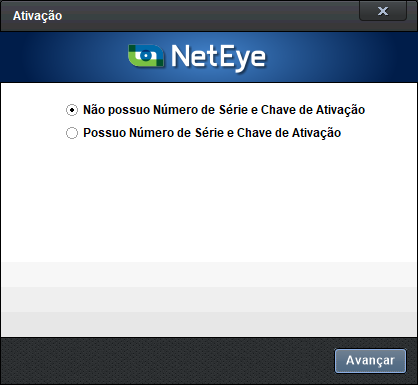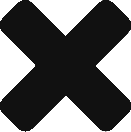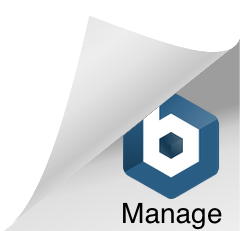Primeira ativação
Após realizar a instalação do NetEye, será necessário ativar a sua licença para que você possa começar a utilizar a ferramenta.
Ao acessar a console pela primeira vez, você irá se deparar com a seguinte tela:
Figura 1: Ativação NetEye
Se está ativando a sua console pela primeira vez, selecione a opção “Não possuo Número de Série e Chave de Ativação” e prossiga nos passos a seguir. Caso já possua os dados de sua licença, clique aqui para dar continuidade à ativação.
Após selecionar a primeira opção e clicar em “Avançar”, uma nova tela será exibida.
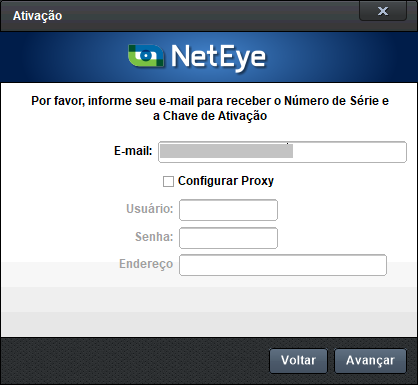
Figura 2: Preenchendo e-mail
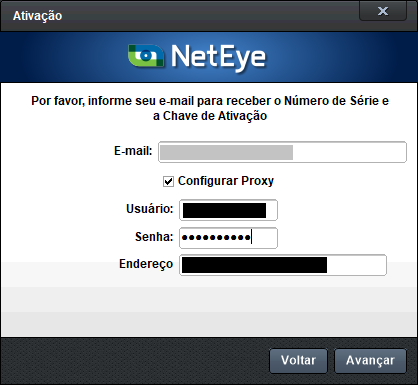
Figura 3: Preenchendo e-mail (utilizando proxy)
Habilite o checkbox “Configurar Proxy” e preencha os dados, caso você não tenha uma conexão direta com a internet.
Caso contrário, preencha apenas com um e-mail para receber os dados de ativação da sua nova licença e clique em “Avançar”.
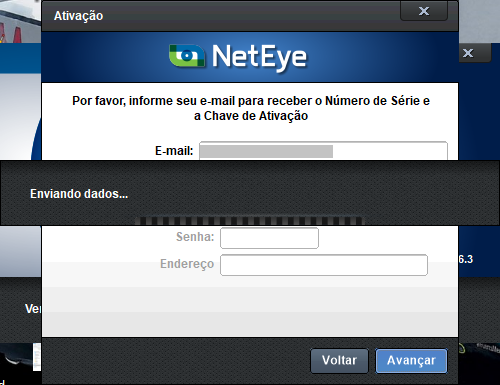
Figura 4: Enviando dados de ativação por e-mail

Figura 5: Mensagem de alerta
Acesse o seu e-mail para verificar os seus dados de ativação.
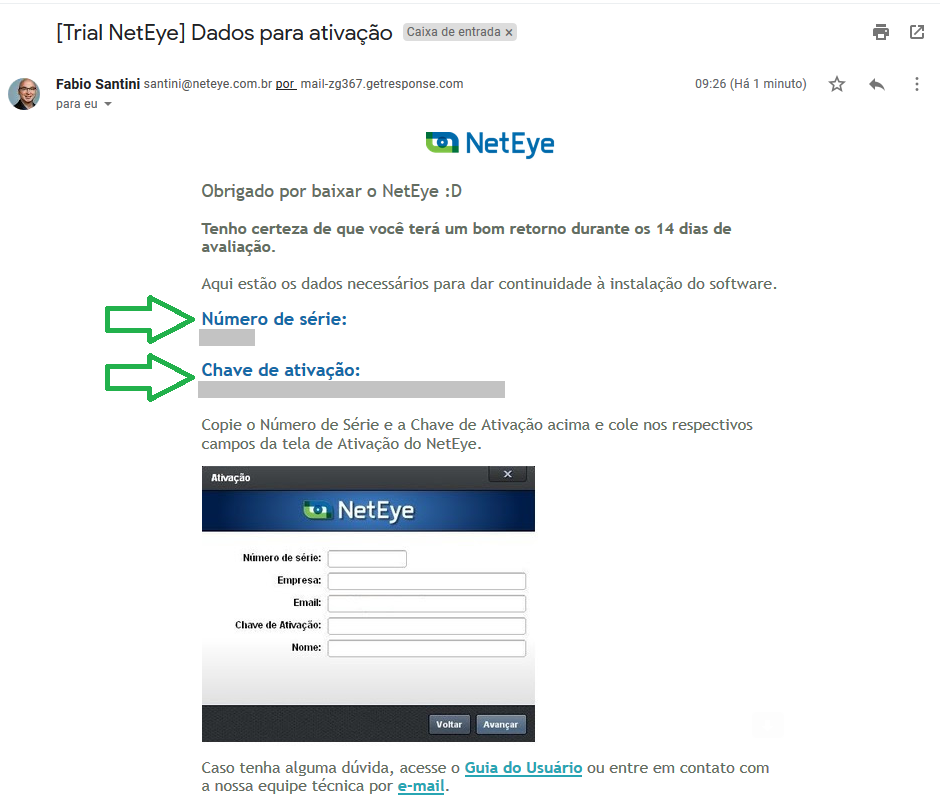
Figura 6: Dados de ativação recebidos por e-mail
Agora que já possui o número de série e chave de ativação, basta preencher as informações no formulário de ativação do NetEye.
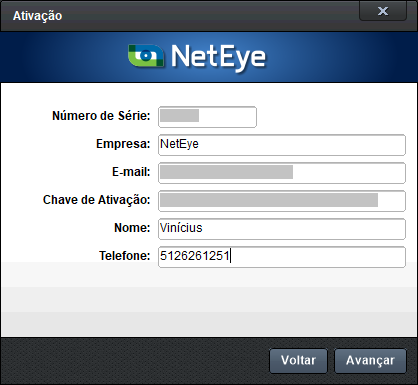
Figura 7: Preenchendo formulário de ativação
Após clicar em “Avançar”, a próxima janela permite selecionar a forma de ativação que será escolhida (internet ou e-mail).
Selecionando a opção e-mail, uma string será gerada, a qual deve ser enviada para a nossa equipe de suporte no e-mail “suporte@neteye.com.br”.
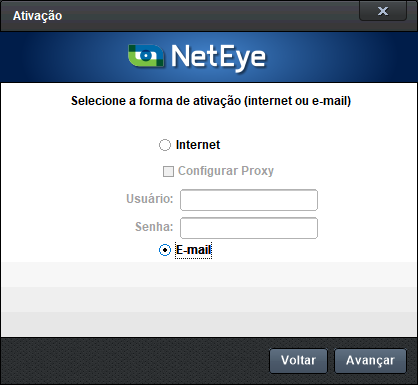
Figura 8: Selecionando a forma de ativação
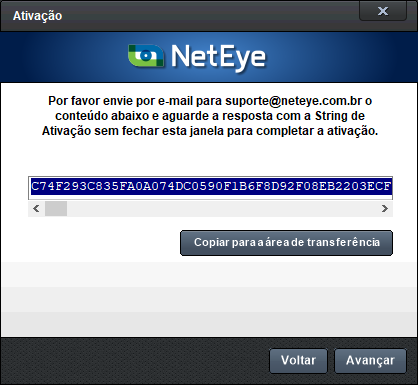
Figura 9: Copiando a chave gerada
Após enviar a chave para “suporte@neteye.com.br”, você receberá uma outra chave correspondente. Clique em “Avançar”, e cole a nova chave na área de texto.
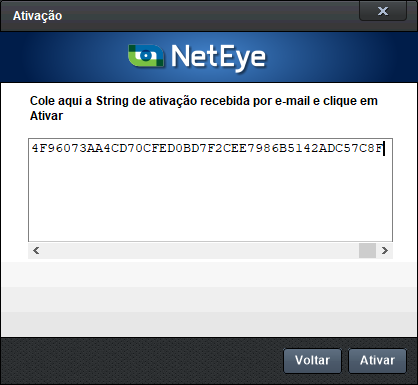
Figura 10: Colando a string recebida por e-mail
Após colar a string que recebeu, clique em “Ativar”.
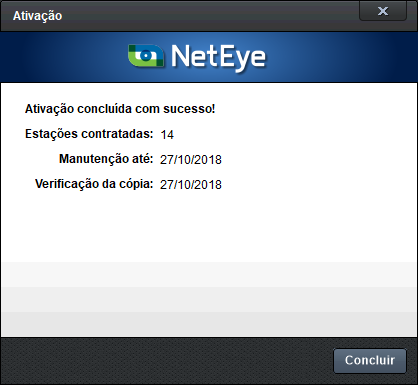
Figura 11: Ativação concluída com sucesso!
Habilite o checkbox “Configurar Proxy” caso você não tenha uma conexão direta com a internet. Caso contrário, apenas marque a opção “Internet” e clique em Ativar.
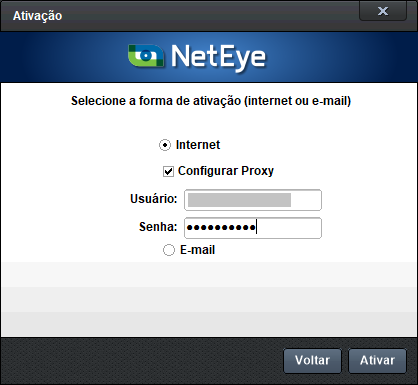
Figura 12: Ativação utilizando proxy
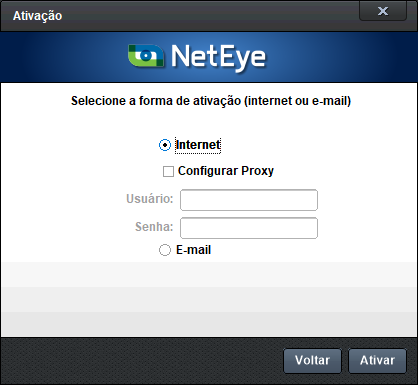
Figura 13: Selecionando a forma de ativação
Clique em “Ativar”, e pronto!
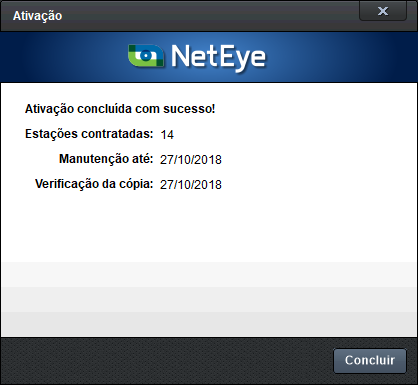
Figura 14: Ativação concluída com sucesso!